edge瀏覽器找不到兼容性視圖設置怎麼辦 edge瀏覽器找不到兼容性視圖設置的解決方法
edge瀏覽器找不到兼容性視圖設置怎麼辦?不管是在使用哪款瀏覽器的時候,有時候就是會不小心的切換到兼容模式,也就是IE核心,最近很多小夥伴都在問edge瀏覽器找不到兼容性視圖設置怎麼辦,下面小編就給大傢帶來瞭相關的解決方法,有需要的朋友可以來這裡瞭解下。

edge瀏覽器
edge瀏覽器是一款微軟與win10同步推出的新版瀏覽器,原命名為Spartan瀏覽器也就是斯巴達瀏覽器。這款瀏覽器還有著支持插件擴展、網頁閱讀註釋等眾多特色功能,可以方便用戶們記錄瀏覽過的內容,給用戶們帶來瞭更加高效便捷的網頁瀏覽體驗,有需要的朋友來這裡下載使用吧。
edge瀏覽器找不到兼容性視圖設置怎麼辦
方法一:
1、首先打開edge瀏覽器,然後在地址欄輸入:about:flags後,直接按下enter鍵。
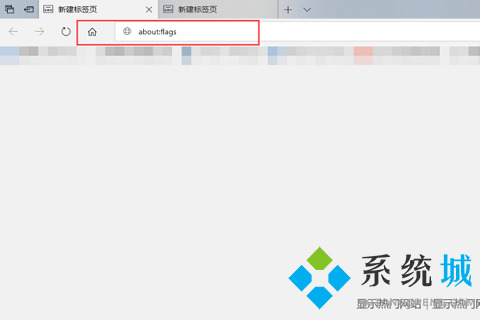
2、在開發者設置中將“使用Microsoft兼容性列表”勾選上。註意:(需要重啟EDGE瀏覽器才會生效。)再次開啟網站,就不會再有兼容性提示。
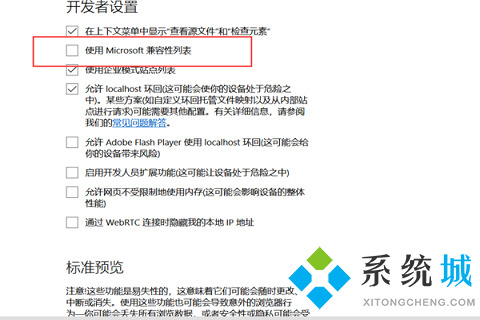
方法二:
1、在IE瀏覽器中設置,首先我們打開IE瀏覽器之後,在其設置中打開功能設置。
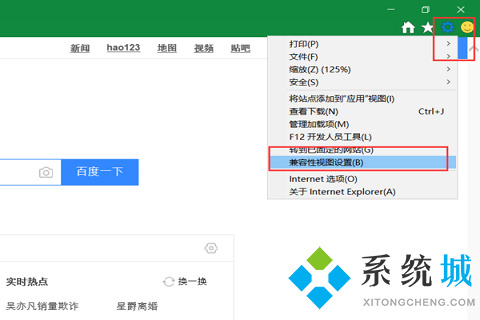
2、彈出兼容性設置界面後,在“添加此網點”中加入網址,點擊“添加”。成功後就會在“已添加到兼容性視圖”中的網站中顯示。然後點擊確定就完成瞭。
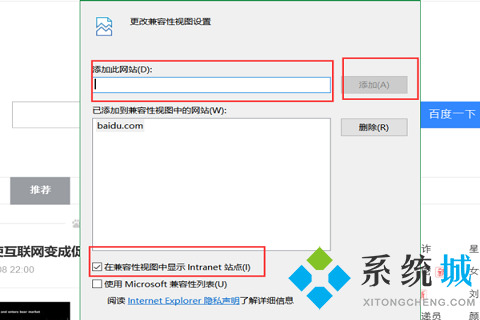
以上的全部內容就是今天小編給大傢帶來的關於edge瀏覽器找不到兼容性視圖設置怎麼辦的具體解決方法,以上的兩種方法都是有用的,希望對大傢有幫助,兼容視圖模式不是萬能的,它是針對舊的網頁技術保留的功能,因此,在使用一些國內外較為時新的網頁時請不要使用兼容性模式,以免出現顯示錯誤。
推薦閱讀:
- edge瀏覽器和ie區別 edge瀏覽器和ie有什麼區別
- edge瀏覽器被360導航篡改瞭怎麼改回來 edge瀏覽器被360導航篡改的解決方法
- edge瀏覽器下載限速怎麼解除 新版edge下載速度慢怎麼辦
- edge瀏覽器打不開網頁怎麼辦 edge瀏覽器打不開網頁的解決方法
- ie瀏覽器自動跳轉edge怎麼恢復 打開ie自動跳轉到edge怎麼改